單色效果,教大家制作延時攝影城市照片
時間:2024-03-08 08:17作者:下載吧人氣:20
這種黑白色保留一種顏色的單色效果十分有視覺沖擊力,這次教大家除了做單色效果外還加上了延時效果,兩個效果一起學習,事半功倍。
攝影,離不開后期。對于一些照片,我們可以運用后期處理方法讓照片“變廢為寶”。也許你沒有單反,但手機拍攝的照片經過處理,也可以成為作品。
今天給大家分享的教程也是比較簡單。我是剛剛入手單反,目前單反的相關配件還沒有齊全,對于一些特定的照片如延時攝影是無法完成的。但通過本次教程,可以輕松模擬延時攝影的藝術效果。好了,先來看看效果。
最終效果:

<點圖片看大圖>www.16xx8.com
原圖:

<點圖片看大圖>
第一步:先在LR做初調。
1、LR初步調色。
打開LR,導入想要處理的圖片,選擇修改圖片(對軟件不太熟悉的同學可先了解基本操作)。選擇“HSL/顏色/黑白”調整欄,調整畫面中的紅色,目的是讓紅色更加鮮艷和通透些,參數如下。
對色相進行調整:
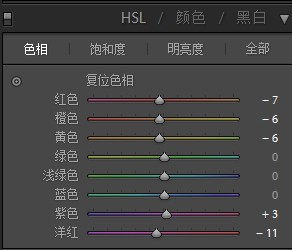
對飽和度進行調整:
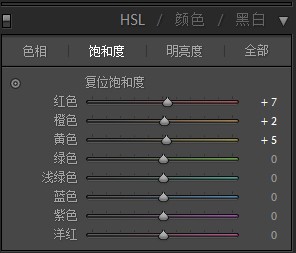
對明亮度進行調整:

經過這一步的操作,得到如下效果圖。可以看出,紅以那建筑物會鮮艷一些,但是整個通透度還不夠,還是比較暗淡,因為,接著進行下一步對畫面整體及紅色建筑進行進一步調色。

<點圖片看大圖>
接著,調整基本工具欄(一般情況下,是先調整這一步驟,因為前期主要是想調整紅色的建筑,所以并沒有先對整個畫面進行調整。)
這里,重點強調一下陰影和鮮艷度兩個參數。因為畫面整體比較暗淡,因為陰影可以讓畫面中的暗淡部分提亮,而鮮艷度會讓紅色建筑物變得自然飽和,一般參數不會太高,飽和度根據畫面情況來定,我這里并沒有增加。
全面提亮畫面和色彩鮮艷度:
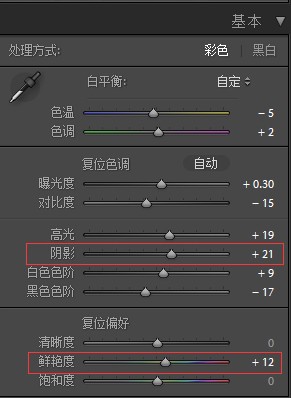
經過調整,畫面較明亮,色彩自然鮮艷,紅色通透度高了。

<點圖片看大圖>
到這里,畫面基本調色就到這里了,現在將軟件中處理好的照片導出。右擊軟件下方縮略圖,選擇導出命令即可。
可能有些同學看過其他一些調色教程,感覺很多步驟,很復雜的。因為這節主要是彩色轉黑白,因為對彩色的細節不必細究,我們主要是調整紅色建筑物的色彩。LR導出操作:
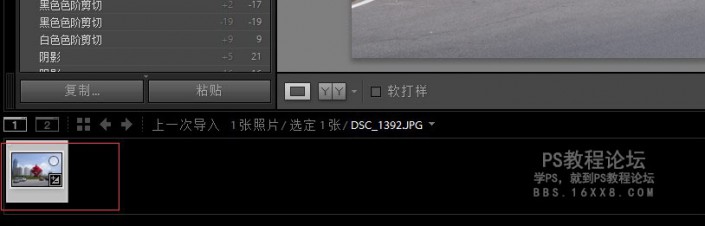
<點圖片看大圖>
第二步:PS轉黑白
從這里開始,我們的后期操作將轉到PS,這一步主要是對照片進行黑白的調整。將圖片導出PS中,CTRL+J復制一層,得到圖層1。
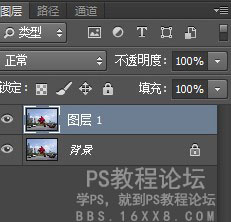
點擊PS右下角,創建黑白調整圖層,如下圖所示:
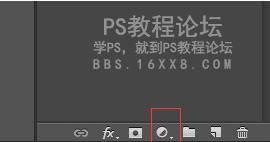
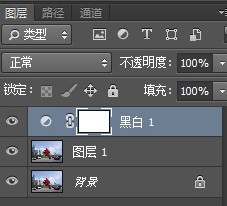
創建黑白調整圖層后的效果:

<點圖片看大圖>
從上圖中可以看出,雖然已經變為黑白了,但層次和質感都不是很好,這也是為什么我們不直接把彩色照片去色的原因,下面調整黑白圖層的參數,具體如下:
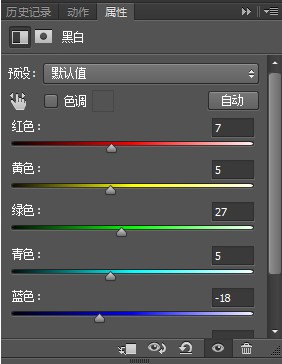
可以看出,調整后畫面深度整體變深,對比度加強,天空和云彩的細節更加清晰。可能下圖中有些地方比較暗,這個先不管它,繼續我們的操作,后面還會對整個畫面進行調整。

<點圖片看大圖>
第二步:徑向模糊做出延時的動態效果。
前面說到過,我們要模擬延時攝影,因為,延時攝影拍攝(慢門)的照片特點是,物體運動的軌跡會很好的體現出來。執行CTRL+ALT+SHIFT+E蓋印圖層,并在此執行CTRL+J復制新圖層,如下圖所示:
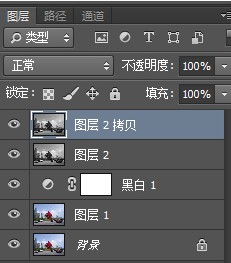
選中【圖片2拷貝】圖層,執行濾鏡~模糊~徑向模糊命令,這一步需要對天空和白云進行操作,模擬出云的運動軌跡。
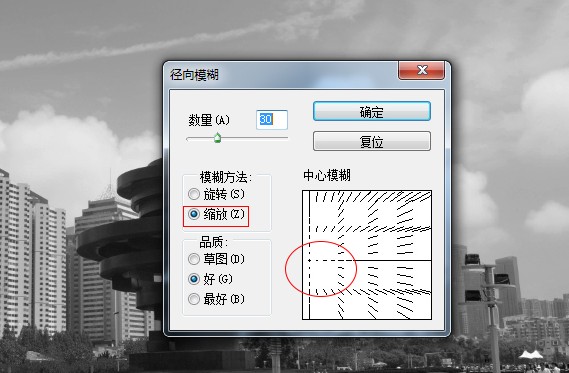
這一步操作比較重要,數量設置為30,模糊方法選擇縮放,中心模糊點要放在左側居中位置,因為模擬的白云是從照片左側往右側進行運動,基本上處于水平線運動。

<點圖片看大圖>
確定后,效果如上圖所示,此時我們給圖層添加蒙版,用圓角畫筆,前景色黑色,不透明度100%,將天空和白云以外的地方涂抹出來。
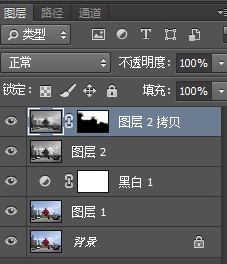
效果:

<點圖片看大圖>
經過蒙版的擦除,白云和藍天更具有流動感。下面需要做的是繼續處理地面上行駛的汽車,也要體現運動的軌跡,處理方法和上面的步驟類似。需要注意的是:
1、選中圖片2,用快速選擇工具選取左半邊汽車部分,不用特別精細,CTRL+J復制一層,執行徑向模糊,注意中心模糊點的位置(中心模糊點始終是散發的起點,與想要散發的方向成對角線即可)
2、繼續選中圖層2,用快速選擇工具選取右半邊汽車部分,CTRL+J復制一層,執行徑向模糊,中心模糊點應該在右側靠上的位置。
3、始終以圖層2為基礎,選擇你所想要徑向模糊的地方,如果徑向模糊方向不太對,就重新調整做一遍即可。
經過上面兩步操作,最終得到如下效果圖:

<點圖片看大圖>
到這里項目就完成一半多了,剩下的步驟會比較簡單了。
蓋印可見圖層,然后將原彩色“圖層1”復制一層,并放到所有圖層最上面。

<點圖片看大圖>
用快速選擇工具對工色建筑物創建選區,按著ALT,可以減少選區,最終完全得到紅色建筑物的選擇。點擊軟件右下角工具欄,對選區創建蒙版,如下圖所示:
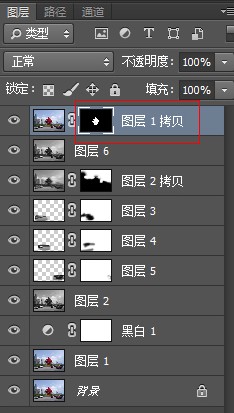
效果:

<點圖片看大圖>
大致的樣子已經出來了,下面需要對紅色那條物進行進一步的調色,讓其更通航,更明亮鮮艷些,創建以下圖層時,需要創建剪切蒙版,快速鍵是ALT+CTRL+G,因為只是對紅色建筑物單獨進行調整,具體調整參數如下。
可選顏色:
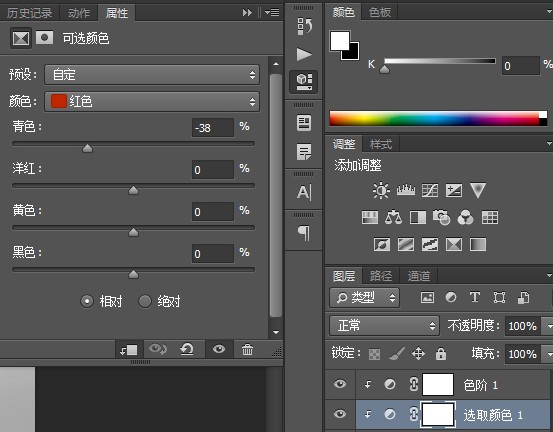
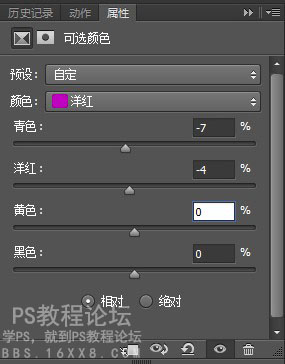
色階:
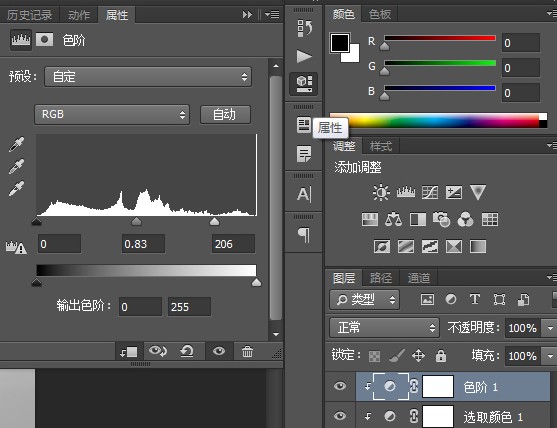
最終效果:

<點圖片看大圖>
方法很多種,我的不一定是最簡單科學的,只是以此和大家交流后期經驗和方法。如果有不懂的歡迎和我交流。

<點圖片看大圖>

網友評論